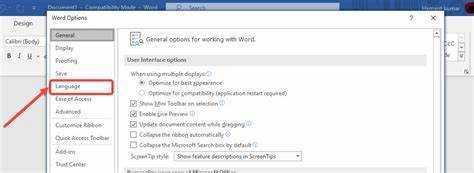
மைக்ரோசாப்ட் வேர்டு ஒரு பிரபலமான சொல் செயலாக்க திட்டம். பயனர்கள் ஆவணங்களை உருவாக்குவதையும் திருத்துவதையும் இது எளிதாக்குகிறது. இது மொழி அமைப்புகளை மாற்ற பயனர்களை அனுமதிக்கிறது. இது பன்மொழி பயனர்களுக்கும் பல மொழிகளில் பணிபுரிபவர்களுக்கும் எளிதாக இருக்கும். மொழியை எப்படி மாற்றுவது என்பது இங்கே விண்டோஸ் மற்றும் மேக்கிற்கான மைக்ரோசாப்ட் வேர்ட் .
- Microsoft Word பயன்பாட்டைத் திறக்கவும்.
- மேலே உள்ள மதிப்பாய்வு தாவலுக்குச் செல்லவும்.
- நீங்கள் மொழி பொத்தானைக் காண்பீர்கள். மொழி மெனுவைத் திறக்க அதைக் கிளிக் செய்யவும்.
- நீங்கள் விரும்பும் மொழியைத் தேர்ந்தெடுக்கவும்.
- மாற்றங்களைப் பயன்படுத்த சரி என்பதைக் கிளிக் செய்யவும்.
உங்களுக்கு கூடுதல் மொழி தொகுப்புகள் அல்லது அகராதிகள் தேவைப்படலாம். நீங்கள் விரும்பும் மொழி மெனுவில் இல்லை என்றால், அவற்றைப் பெறவும் மைக்ரோசாப்ட் இணையதளம் அல்லது தி அலுவலகக் கடை .
2010 இல், மைக்ரோசாப்ட் மேக்கிற்கான Office ஐ வெளியிட்டது. இது ஒரு புதிய அம்சத்தைக் கொண்டிருந்தது! இது பயனர்களை ஒரு ஆவணத்தில் மொழிகளுக்கு இடையே மாற அனுமதிக்கிறது. வெவ்வேறு நாடுகளில் உள்ளவர்களுடன் பணிபுரியும் மக்களுக்கு இது நன்றாக இருந்தது. பயனர் அனுபவத்தில் மைக்ரோசாப்ட் எவ்வாறு அக்கறை கொள்கிறது என்பதை இது காட்டுகிறது.
மைக்ரோசாஃப்ட் வேர்டில் ஏன் மொழியை மாற்ற வேண்டும்
மைக்ரோசாஃப்ட் வேர்டில் மொழியை மாற்றுவது ஒரு பெரிய நன்மையாக இருக்கும். உலகளாவிய பார்வையாளர்களுக்காக, வெவ்வேறு மொழிகளில் ஆவணங்களை உருவாக்க பயனர்களை இது அனுமதிக்கிறது. மேலும் இது இருமொழி மற்றும் பன்மொழி நபர்களை வெளிப்புற மொழிபெயர்ப்பு கருவிகள் இல்லாமல் மொழிகளுக்கு இடையில் சிரமமின்றி மாற அனுமதிக்கிறது.
நன்மைகள் அங்கு நிற்காது! உங்களுக்கு விருப்பமான மொழியில் மொழி அமைப்புகளைத் தனிப்பயனாக்குவது, மெனுக்கள் மற்றும் விருப்பங்களுக்குச் செல்வதை எளிதாக்கும். இது பணிப்பாய்வுகளை எளிதாக்குகிறது மற்றும் தெரியாத மொழியில் மென்பொருளைப் பயன்படுத்துவதால் ஏற்படும் குழப்பம் குறைகிறது.
கூடுதலாக, மைக்ரோசாஃப்ட் வேர்டில் மொழியை மாற்றுவது, பல்வேறு மொழிகளில் உள்ள ஆவணங்களை விரைவாகத் திருத்தவும் திருத்தவும் உதவும். மொழி சார்ந்த எழுத்துப்பிழை சரிபார்ப்பு மற்றும் இலக்கண திருத்தம் கருவிகள் மூலம், நீங்கள் எந்த மொழியில் எழுதினாலும், உங்கள் ஆவணங்கள் பிழையின்றி இருக்கும் என்று உத்தரவாதம் அளிக்கலாம்.
மைக்ரோசாஃப்ட் வேர்டில் மொழியை மாற்ற வேண்டும் என்றால், என்ன செய்ய வேண்டும் என்பது இங்கே:
- உங்கள் Word ஆவணத்தின் மேலே உள்ள மதிப்பாய்வு தாவலுக்குச் செல்லவும். பின்னர் கருவிப்பட்டியின் இடது பக்கத்தில் உள்ள மொழி பொத்தானைக் கிளிக் செய்யவும். பல்வேறு மொழி விருப்பங்களுடன் கீழ்தோன்றும் மெனு தோன்றும்.
- உங்களுக்கு விருப்பமான மொழியைத் தேர்ந்தெடுக்கவும். அது இல்லை என்றால், செட் ப்ரூஃபிங் லாங்குவேஜ் என்பதைக் கிளிக் செய்து, நீட்டிக்கப்பட்ட பட்டியலில் இருந்து தேர்ந்தெடுக்கவும்.
- நீங்கள் விரும்பிய மொழியைத் தேர்ந்தெடுத்ததும், எதிர்காலத்தில் உள்ள அனைத்து ஆவணங்களும் அதைப் பயன்படுத்த விரும்பினால், இயல்புநிலை என்பதைக் கிளிக் செய்யவும்.
இந்த எளிய வழிமுறைகளைப் பின்பற்றுவதன் மூலம், மைக்ரோசாஃப்ட் வேர்டில் மொழியை எளிதாக மாற்றலாம். இந்த அம்சம் சிரமமின்றி மொழிகளுக்கு இடையில் மாற உங்களை அனுமதிக்கிறது. மேலும் இது உங்கள் பணி துல்லியமாகவும், தொழில்முறையாகவும் இருப்பதை உறுதி செய்கிறது.
படி 1: மொழி அமைப்புகளை அணுகுதல்
மைக்ரோசாஃப்ட் வேர்டில் மொழியை மாற்றுகிறீர்களா? முதல் படி: மொழி அமைப்புகளை அணுகவும்! அதை எப்படி செய்வது என்பது இங்கே:
- மைக்ரோசாஃப்ட் வேர்டைத் திறக்கவும்.
- மேல் இடது மூலையில் உள்ள கோப்பு தாவலைக் கிளிக் செய்யவும்.
- கீழ்தோன்றும் மெனுவிலிருந்து விருப்பங்களைத் தேர்ந்தெடுக்கவும்.
ஆனால், நினைவில் கொள்ளுங்கள் - நீங்கள் பயன்படுத்தும் Microsoft Word இன் பதிப்பைப் பொறுத்து படிகள் மாறுபடலாம். எடுத்துக்காட்டாக, Mac க்கான Microsoft Word 2010.
நான் உங்களுக்கு ஒரு கதை சொல்கிறேன். என்னுடைய சக ஊழியர் ஒருவர் தவறுதலாக தனது மைக்ரோசாஃப்ட் வேர்ட் மொழியை ஸ்பானிஷ் மொழிக்கு மாற்றினார். அதை எப்படி மாற்றுவது என்று அவனுக்கு தெரியவில்லை. ஆனால் மொழி அமைப்புகளை அணுகுவதன் மூலம் நான் அவரை வழிநடத்திய பிறகு, அவர் மீண்டும் ஆங்கிலத்திற்கு மாறி தனது வேலையைத் தொடரலாம்.
மொழி அமைப்புகளை அணுகுவது முதல் படியாகும். உங்கள் வேர்ட் அனுபவத்தைத் தனிப்பயனாக்குவதற்கான கூடுதல் உதவிக்குறிப்புகளுக்கு காத்திருங்கள்.
படி 2: மொழியைத் தேர்ந்தெடுப்பது
மைக்ரோசாஃப்ட் வேர்டில் மொழியைத் தேர்ந்தெடுப்பது அவசியம்! நீங்கள் பின்பற்றுவதற்கான நேரடியான வழிகாட்டி இங்கே:
- நிரலைத் திறக்கவும்.
- மதிப்பாய்வு தாவலைக் கிளிக் செய்யவும்.
- மொழிப் பகுதிக்குச் செல்லவும்.
- கீழ்தோன்றும் மெனுவிலிருந்து நீங்கள் விரும்பும் மொழியைத் தேர்ந்தெடுக்கவும்.
- மாற்றங்களைப் பயன்படுத்த சரி என்பதைக் கிளிக் செய்யவும்.
உங்கள் தேவைகளுக்கும் விருப்பங்களுக்கும் பொருந்தக்கூடிய மொழியைத் தேர்ந்தெடுப்பது முக்கியம். மைக்ரோசாஃப்ட் வேர்டில் பல மொழிகள் உள்ளன, எனவே நீங்கள் எளிதாக வெவ்வேறு மொழிகளில் ஆவணங்களை எழுதலாம் மற்றும் திருத்தலாம். வேடிக்கையான உண்மை: மைக்ரோசாப்ட் வேர்ட் முதன்முதலில் MS-DOS இயக்க முறைமைகளுக்காக 1983 இல் வெளியிடப்பட்டது. பல்வேறு மொழிகளுக்கு ஏற்ப அதன் திறன் காரணமாக, உலகளாவிய பயனர்களுக்கு இது ஒரு முக்கிய கருவியாக மாறியுள்ளது.
மைக்ரோசாஃப்ட் வேர்டில் மொழிகளை மாற்றுவது, உங்களுக்குத் தேவையான எந்த மொழியிலும் அதிக உற்பத்தித்திறன் மற்றும் துல்லியமாகத் தொடர்புகொள்ள உதவும்.
படி 3: மொழி மாற்றத்தைப் பயன்படுத்துதல்
- மொழி மாற்றத்தைப் பயன்படுத்த உங்கள் Microsoft Word ஆவணத்தைத் திறக்கவும்.
- திரையின் மேற்புறத்தில் உள்ள மதிப்பாய்வு தாவலைக் கிளிக் செய்யவும்.
- மொழி குழுவில், மொழி பொத்தானைக் கிளிக் செய்யவும்.
- கிடைக்கக்கூடிய மொழிகளின் பட்டியல் தோன்றும். நீங்கள் விரும்பும் மொழியைத் தேர்ந்தெடுக்கவும்.
- அனைத்து எதிர்கால ஆவணங்களுக்கும் இயல்புநிலையாக அமை என்பதைத் தேர்ந்தெடுக்கவும்.
- மொழி மாற்றத்தைப் பயன்படுத்த சரி என்பதைக் கிளிக் செய்து மெனுவை மூடவும்.
உரையின் குறிப்பிட்ட பகுதிகளை நீங்கள் தேர்ந்தெடுக்க வேண்டும் என்றால், அவற்றை முன்னிலைப்படுத்தி, படிகளை மீண்டும் செய்யவும்.
இந்த எளிய தீர்வு கண்டுபிடிக்கப்படும் வரை மைக்ரோசாஃப்ட் வேர்டில் மொழியை மாற்றுவது கடினமாக இருந்தது. இப்போது, மொழிகளுக்கு இடையே மாறுவது சில கிளிக்குகளில் எளிதானது!
பிழைகாணல் குறிப்புகள்
மைக்ரோசாஃப்ட் வேர்டில் மொழியை மாற்றுவதில் சிக்கல் உள்ளதா? இதோ சில பயனுள்ள குறிப்புகள்!
- முதலில் உங்கள் பதிப்பைச் சரிபார்க்கவும். பழைய பதிப்புகளில் மொழி மாற்ற வசதி இல்லாமல் இருக்கலாம்.
- விருப்பங்கள் அல்லது விருப்பத்தேர்வுகள் மெனுவிற்குச் சென்று, மொழிப் பகுதியைக் கண்டறியவும். உங்களுக்கு விருப்பமான மொழியை அங்கு தேர்வு செய்யவும்.
- நீங்கள் விரும்பும் மொழி இல்லை என்றால், மைக்ரோசாஃப்ட் இணையதளத்தில் இருந்து மொழிப் பொதிகளைப் பதிவிறக்கி நிறுவவும்.
- மாற்றங்களைச் செய்த பிறகு, அவை நடைமுறைக்கு வர மைக்ரோசாஃப்ட் வேர்டை மறுதொடக்கம் செய்யுங்கள்.
- இந்த உதவிக்குறிப்புகள் வேலை செய்யவில்லை என்றால், Microsoft ஆதரவைத் தொடர்பு கொள்ளவும்.
ஒவ்வொரு மைக்ரோசாஃப்ட் வேர்ட் பதிப்பும் மொழிகளை மாற்றுவதற்கான வெவ்வேறு வழிகளைக் கொண்டுள்ளது என்பதை கணக்கில் எடுத்துக்கொள்ளுங்கள். உங்கள் சந்தா அல்லது மென்பொருள் பதிப்பைப் பொறுத்து சில அம்சங்கள் வரம்பிடப்படலாம்.
இன்னும் சிரமங்களை எதிர்கொள்கிறீர்களா? உதவி பெற மறக்காதீர்கள். சிக்கலைத் தீர்ப்பதற்கும் மைக்ரோசாஃப்ட் வேர்டின் சுமூகமான பயன்பாட்டை அனுபவிப்பதற்கும் ஒரு சிறிய வழிகாட்டுதல் நீண்ட தூரம் செல்லலாம்.
முடிவுரை
- Word ஐ திறந்து கிளிக் செய்யவும் 'கோப்பு' மேல் மெனுவில்.
- தேர்ந்தெடு 'விருப்பங்கள்' கீழ்தோன்றலில் இருந்து. ஒரு புதிய சாளரம் திறக்கும்.
- கிளிக் செய்யவும் 'மொழி' இடது பக்கப்பட்டியில்.
- பட்டியலிலிருந்து நீங்கள் விரும்பும் மொழியைத் தேர்ந்தெடுக்கவும். கிளிக் செய்யவும் 'இயல்புநிலைக்கு அமை' .
- ஒரு குறிப்பிட்ட ஆவணத்திற்கு வேறு மொழியில் எழுத, கருவிப்பட்டிக்குச் சென்று தேர்ந்தெடுக்கவும் 'விமர்சனம்' .
- கீழ் 'மொழி' , தேர்வு ‘செட் ப்ரூஃபிங் லாங்குவேஜ்’ . உங்கள் மொழியைத் தேர்ந்தெடுத்து கிளிக் செய்யவும் 'சரி' .
- Word ஐ மூடுவதற்கு முன் சேமிக்க நினைவில் கொள்ளுங்கள்.
குறிப்பு: உங்கள் Word இன் பதிப்பைப் பொறுத்து இந்த வழிமுறைகள் மாறுபடலாம்.














